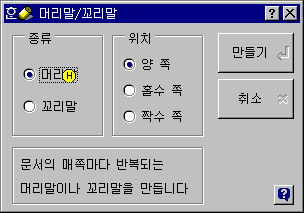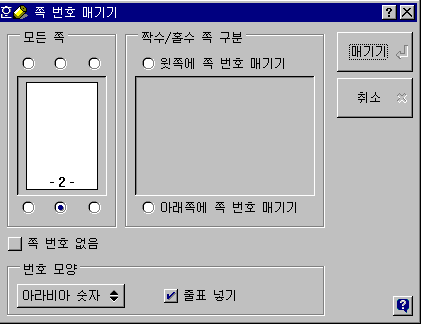문서 실무 2학기 ( 15 )주 학습지도안 |
||
대 단 원 |
문서 작성 (한글97) |
관련교구자료 |
소 단 원 |
머리말, 꼬리말, 쪽 번호 |
컴퓨터. 인쇄물 |
학습목표 |
세련된 문서를 작성하기 위해 머리말, 꼬리말, 쪽 번호 기능에 대해 알아보고 활용할 수 있다 |
|
과 제 |
1. 머리말, 꼬리말을 실행시킬 수 있는 메뉴 순서를 써 보시오 2. 쪽번호 매기기를 실행시킬 수 있는 메뉴 순서를 써 보시오 2. 머리말, 꼬리말, 쪽번호를 넣은 문서를 작성하여 제출하시오 |
|
|
1. 머리말(Header) 문서를 작성할 때 문서의 페이지 상단에 고정적으로 들어갈 단어나 문구를 표시해주는 기능. (보기-쪽 윤곽 : 머리말, 꼬리말, 쪽 번호, 전체 테두리 등이 프린터로 인쇄시 어떻게 나오는지를 확인하면서 문서를 작성할 수 있다) [실행 방법] ① [모양]-[머리말/꼬리말...] 메뉴를 선택한다. ② 원하는 옵션을 선택한 후 [만들기] 단추를 누르기 한다. ③ 아래와 같은 머리말을 입력할 수 있는 창이 뜨면 머리말을 입력한다. 이때 글자 꾸밈, 문단 꾸밈을 지정할 수 있다. ④ 입력과 꾸밈을 마친 후 눈금자 왼쪽에 있는 [숨은 창 닫기] 단추를 마우스로 누르면 다시 본문으로 빠져 나온다. ⑤ 보기-조판부호로 확인하면 머리말을 어디에서 입력하였는지 나타나므로 수정시 이용한다. ⑥ 머리말을 수정하고자 할 때 보기-쪽 윤곽을 선택하여 화면을 쪽 윤곽을 다 나오게 한 후 입력된 머리말에 마우스를 대고 더블 클릭하면 머리말 입력화면이 다시 나타나게 되므로 여기에서 수정할 수 있다. ※ 참고 : [모양]-[편집용지]메뉴의 대화상자에서 [용지 여백]의 [머리말], [꼬리말] 여백이 0으로 지정되어 있으면 입력된 머리말, 꼬리말이 화면에 표시되지 않고 인쇄도 되지 않으므로 문서를 작성할 때 항상 편집용지의 기본설정을 확인해야 한다.(F7키)
2. 꼬리말(Footer) 문서를 작성할 때 문서의 페이지 하단에 고정적으로 들어갈 단어나 문구를 표시해주는 기능. 각 페이지 하단에 동일한 형식으로 매번 들어갈 문구를 정의하여 출력시 인쇄될 수 있도록 한다. [실행 방법] ① [모양]-[꼬리말] 메뉴를 선택한다. ② 원하는 옵션을 선택한 후 [만들기] 단추를 누르기 한다. ③ 꼬리말을 입력한다. 이때 글자 꾸밈, 문단 꾸밈을 지정할 수 있다. ④ 입력과 꾸밈을 마친 후 [숨은 창 닫기] 단추를 마우스로 눌러 본문으로 다시 빠져 나온다. ⑤ 꼬리말의 수정이나 삭제 등의 방법은 머리말과 같다.
3. 쪽 번호 매기기 문서의 상하좌우, 가운데 등 원하는 위치에 페이지 번호를 부여하는 기능.
[실행 방법] ① [모양]-[쪽 번호 매기기]을 선택한다. ② 쪽 번호 매기기 대화 상자에서 번호 위치는 "모든 쪽"의 페이지 아래, 가운데를 선택한다. ③ 번호 모양은 '아라비아 숫자'와 '줄표 넣기'를 선택하고 「매기기」단추를 누른다. ④ 이렇게 하면 현재 쪽부터는 자동으로 각 아래쪽 부분부터 선택한 곳에 아라비아 숫자로 양쪽에 줄표를 넣어 쪽 번호를 인쇄해 준다. ⑤ 보기-쪽 윤곽 : 머리말, 꼬리말, 쪽 번호, 전체 테두리 등이 프린터로 인쇄시 어떻게 나오는지를 확인하면서 문서를 작성할 수 있다 ⑥ 보기-조판부호로 확인하면 쪽번호를 어디에서 매겼는지 나타나므로 수정시 이용한다. ⑦ 쪽 번호를 다른 페이지에서 다시 시작해야 할 경우 모양-새 번호로 시작을 선택하여 대화상자가 나오면 설정을 다시 할 수도 있다. |
||